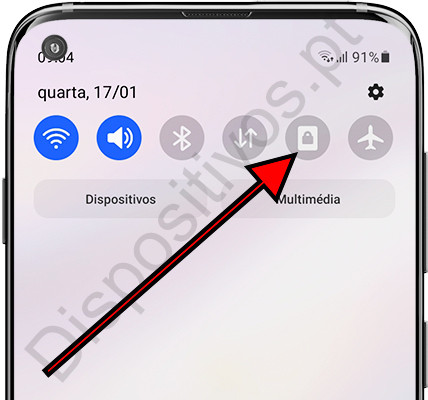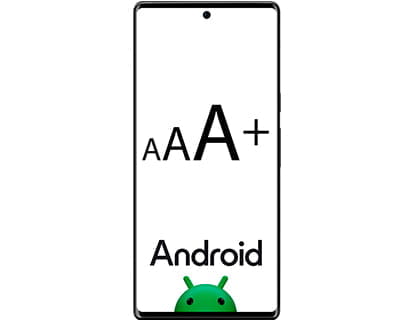Edite o painel de atalhos no Samsung
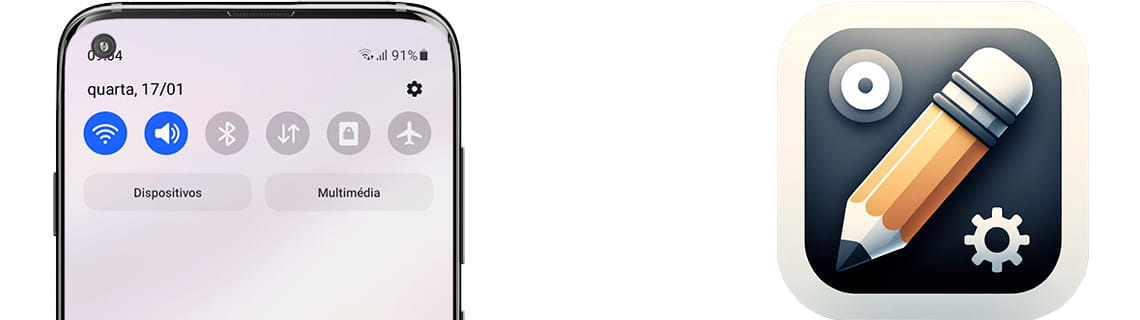
Edite o painel de atalhos em um Samsung
Última atualização: na categoria: Samsung
O painel de atalhos de um telefone celular, também conhecido como "painel de notificações" ou "barra de notificações" em alguns sistemas operacionais como o Android, é uma interface que permite aos usuários acessar rapidamente determinadas funções e configurações do telefone celular. . Este painel geralmente é acessado deslizando de cima para baixo na tela.
Esse painel geralmente inclui atalhos para configurações como Wi-Fi, Bluetooth, captura de tela, modo avião, brilho da tela e, às vezes, ferramentas adicionais, como lanterna, cronômetro ou modo Não perturbe. Além disso, mostra notificações recentes de aplicativos, mensagens ou chamadas. O layout e as funções exatos podem variar dependendo do fabricante do telefone e da versão do sistema operacional.
No caso dos dispositivos Samsung por exemplo, o botão para editar os ícones e sua posição é diferente do resto das marcas de dispositivos Android, o local onde aparecem os ícones a serem adicionados e os ícones já disponíveis no dispositivo também é diferente. painel.
Se você está procurando uma maneira de adicionar um novo ícone aos atalhos ou acessos rápidos ou deseja alterar a ordem em que aparecem para poder acessá-los mais rapidamente, siga este guia de instruções passo a passo com imagens .
Tempo estimado: 5 minuto.
Passo 1:
Primeiro, abra o painel de acesso rápido, também conhecido como painel de notificações no seu smartphone ou tablet Samsung.
Para abri-lo você deve deslizar o dedo de cima para baixo na tela até vê-lo aparecer.
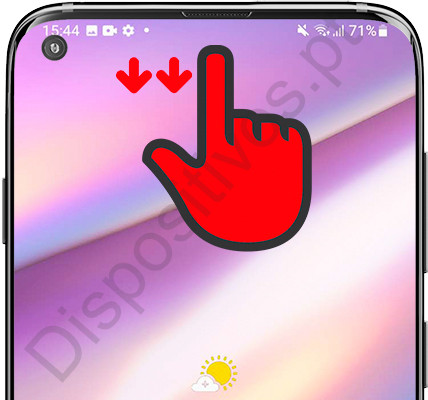
Passo 2:
Para editar os ícones que aparecem neste painel de acesso rápido você deve deslizar para baixo mais uma vez.
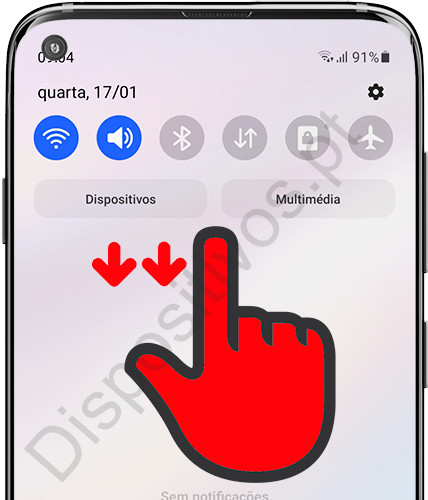
Passo 3:
Agora você verá que vários ícones aparecem no canto superior direito da tela, clique no ícone com os três pontos verticais.

Passo 4:
O menu de configurações do painel rápido será aberto, pois vamos modificar os ícones que aparecem neste painel e sua ordem clicando em “Editar botões”.
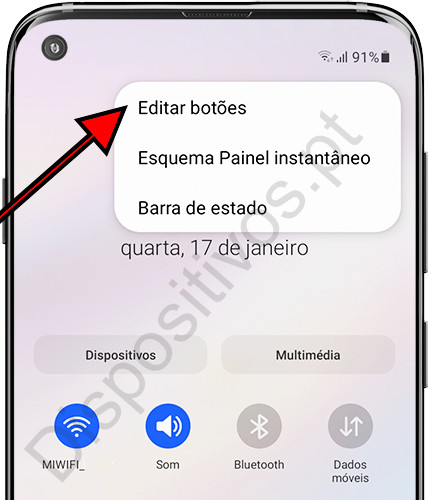
Passo 5:
Os ícones que você possui atualmente aparecerão na parte inferior e os ícones de função que você pode adicionar ao painel rápido aparecerão na parte superior.
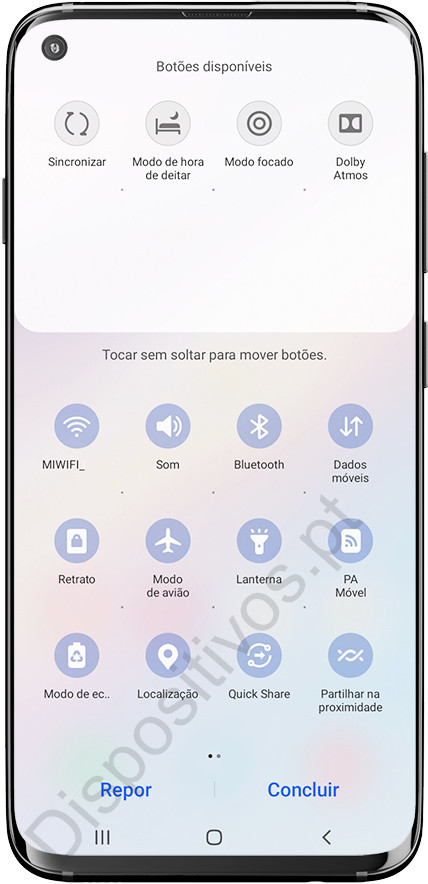
Passo 6:
Na lista de ícones na parte superior, encontre o atalho que deseja adicionar, pressione o ícone e segure para arrastá-lo para baixo.
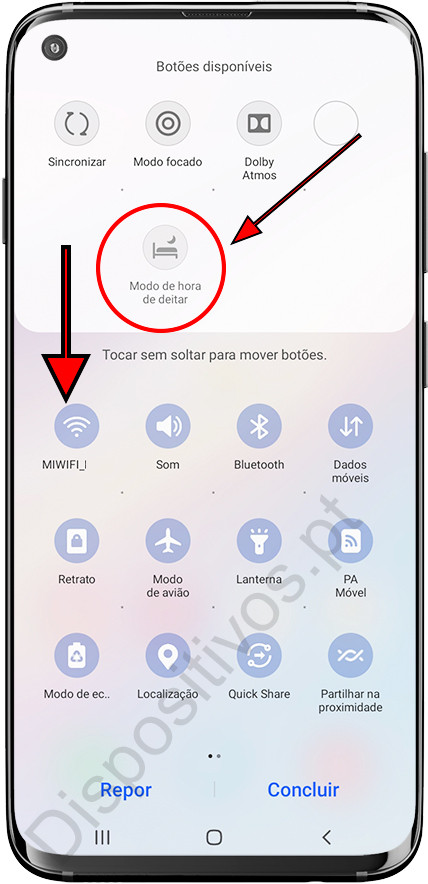
Passo 7:
Uma vez localizado na parte inferior, seguindo o mesmo procedimento de pressionar e segurar, você pode arrastar os ícones para organizá-los e colocá-los na posição que for mais confortável para você.
Por exemplo, você pode colocar os ícones que mais usa nas primeiras posições para torná-los mais acessíveis.
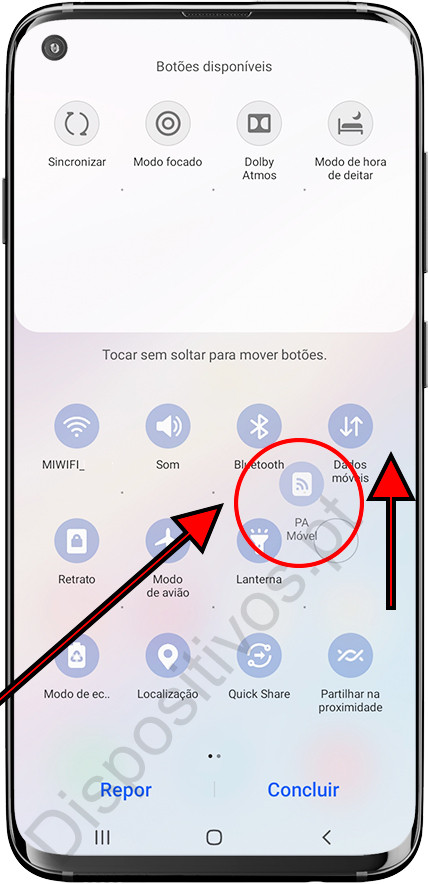
Passo 8:
Você pode adicionar e mover todos os ícones de atalho necessários. Ao terminar a edição, pressione o botão “Concluir” que aparece na parte inferior da tela.
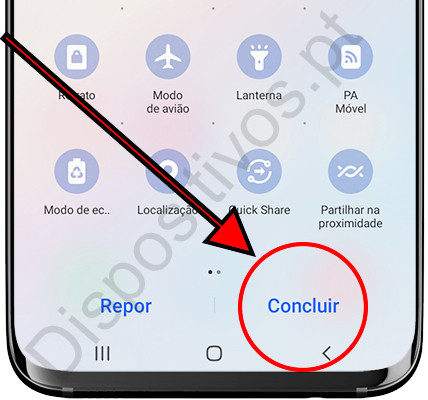
Passo 9:
Para verificar se foi adicionado corretamente, deslize novamente de cima para baixo, você verá os novos ícones que adicionou.
Agora basta clicar no atalho para abri-lo ou ativá-lo.